

冰点还原精灵免费版是具有极强专业性与易用性的电脑系统还原软件,拥有成功率高、速度快等特点,能够自动将系统还原到初始状态,以保护你的系统不被更改,或是抵御病毒的入侵以及人为的对系统有意或无意的破坏,非常适合网吧、学校机房等场合使用。
通过冰点还原精灵,无论你对电脑进行什么操作,都能够在重启后将电脑恢复到之前的状态,减少用户操作失误带来的风险,而且还不会影响硬盘分区和操作系统,能够使公司/组织的计算机的可靠性得以显著提高,同时又降低了支持成本。

一、集成性和兼容性
1、冰点还原支持多重启动环境
2、冰点还原与“快速用户切换”功能兼容
3、支持 SCSI、ATA、SATA 和 IDE 硬盘驱动器
4、支持 FAT、FAT32、NTFS、基本磁盘和动态磁盘
5、冰点还原精灵提供五种语言的本地化版本:英文、法文、德文、西班牙文和日文
二、扩展的网络选项
1、通过 LAN、WAN 或结合利用这两种方式与工作站通信
2、冰点还原支持多个端口
3、预设具有激活日期和到期日期的密码
4、即时向工作站发送通知消息
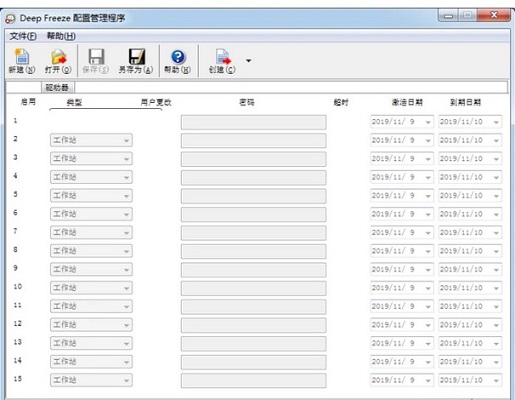
1、Freeze 冻结和 Restore 还原
Freeze 冻结 Mac,使其达到理想状态。只需简单的重启即可从任何意外更改中还原。
2、消除锁定防御
不必采用限制性防御或被动方法来维护安全。
3、保护免遭钓鱼侵袭
Deep Freeze 冰点能够在重启时逆转恶意更改,保护计算机免遭诸如钓鱼等威胁。
4、防止配置偏移
防止计算机偏离其基准配置,同时让用户保存其工作。
5、简易的许可证合规性和控制
使所有工作站上仅保留获批准的软件,从而帮助组织实现许可证合规性。
6、提高您的工作效率
确保每次重启都能 100% 恢复工作站。缩短计算机停机时间意味着提高工作效率。
7、完全非限制性
为用户提供非限制性的访问权限,同时防止永久配置更改。
8、消除意外威胁
提供了一个简单而有效的方式来清除系统中的所有恶意更改,包括零日威胁。
1、选择需要冰冻的C盘,需要保护系统选择C盘,点击下一步进行安装,安装完成后会重启电脑。
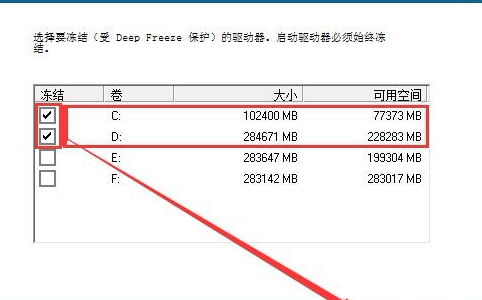
2、电脑重启后在桌面的右下角会有一个小图标,左手按住键盘左下角的SHIFT键,右手持鼠标双击这个图标,才能召唤出冰点还原精灵的设置界面。
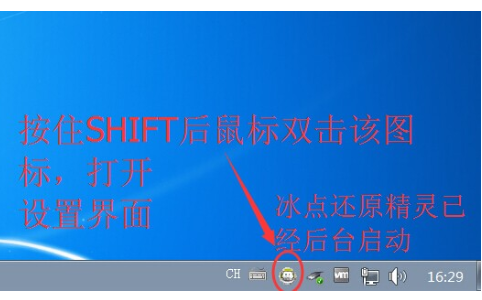
3、进入到冰点还原精灵的设置界面,在这里可以设置密码,选择下次开机是否解冻。
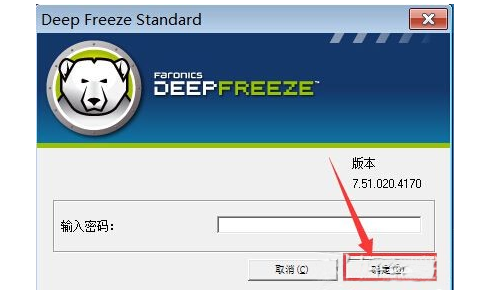
4、如果要安装软件,请先设置里选择重启解冻电脑,安装安装软件,最后在选择重启冻结电脑。
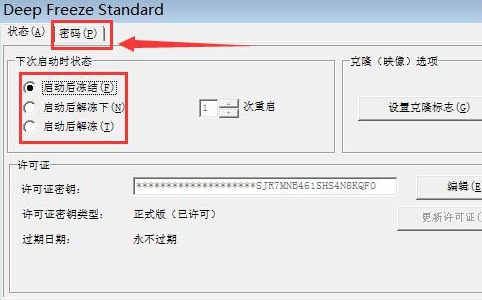
5、电脑重新启动后,电脑重新又变干净了
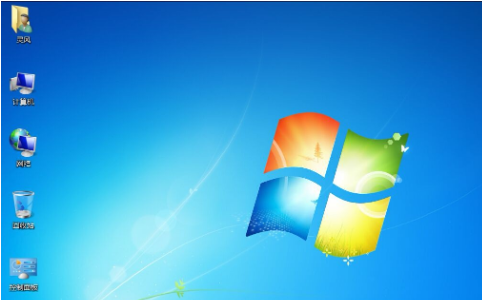
1、打开软件,我们可以使用很多方法打开软件,摁住shift键点击冰点图标。当冰点图标有一个红色的X时说明电脑处于解冻状态。详情参考文章:怎样打开冰点还原精灵界面?
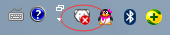
2、点击图标之后,弹出对话框,需要我们输入密码,这个密码是在我们安装的时候就设置过的。
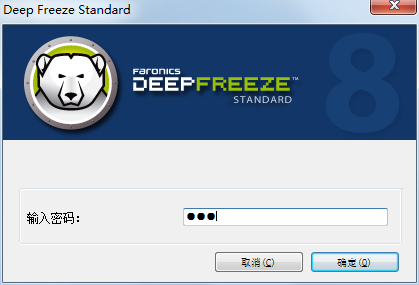
3、输入密码之后,弹出冰点的使用界面,在启动控制状态下我们有3个选择,如果我们决定还原电脑选择启动后冻结。
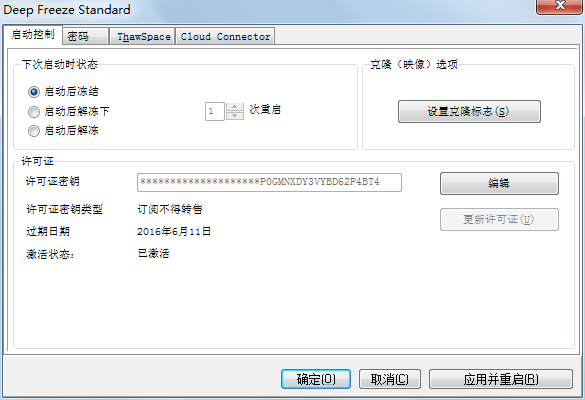
4、选择之后点击应用并重启,如果我们点击确定,则意为我们自行重启。这个时候我们一定要对电脑中的文件进行备份哦!因为重启之后,电脑就会恢复到安装冰点之前的状态了。
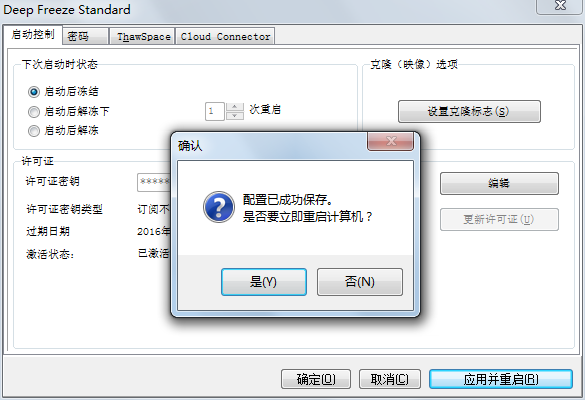
5、等电脑重启之后我们可以观察到冰点的图标上的红色X不见了,如下图:

这就说明我们的电脑处于冻结状态,现在我们对电脑的任何操作都会在重启之后消失,小编提醒大家当冰点处于冻结状态时一定要注意文件备份哦!
启动控制选项卡用于设置 Deep Freeze 冰点在下次重启后所处的模式,并可设置使用映像进?安装的标志以及更新许可证密钥。
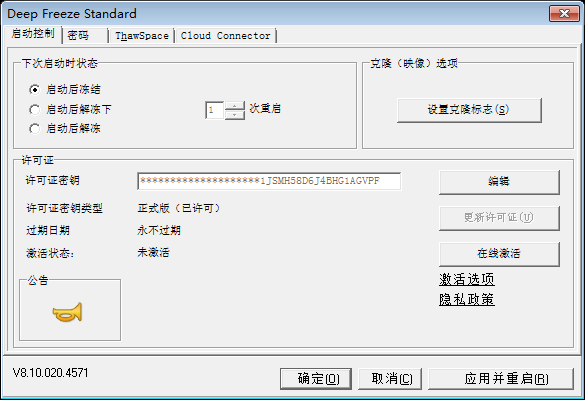
下次启动时状态
1、选择以下选项之一:
> 启动后 Frozen 冻结确保计算机在下次重启后 Frozen 冻结
> 后续重启时 Thawed 解冻确保在后续指定的重启次数内,计算机在每次重启后Thawed 解冻
> 启动后 Thawed 解冻确保计算机在每次重启后 Thawed 解冻
2、单击确定使更改在下次重启时生效。单击应用并重启立即应用更改并重启计算机。
克隆选项
克隆选项用于为部署过程准备主映像。有关详细信息,请参阅使用映像安装部分。
密码选项卡用于设置新密码或更改用于登录到 Deep Freeze 冰点的密码。
要更改密码,请完成以下步骤:
1、输入并确认新密码,然后单击确定设置密码。
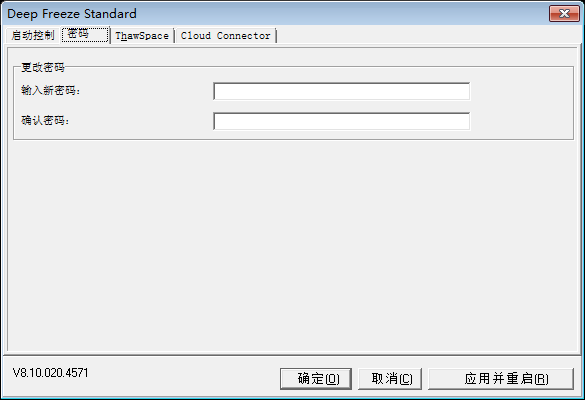
2、此时将显示以下消息。
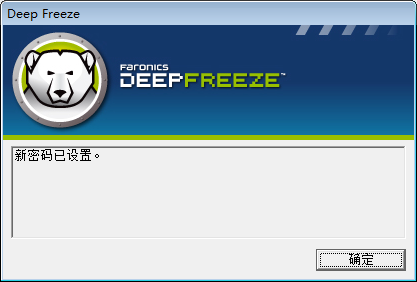
3、单击确定。
借助无提示安装功能,可以通过网络将 Deep Freeze 冰点快速安装到多个计算机。也可使用相同方式卸载 Deep Freeze 冰点。允许在远程计算机上执?命令?的任何部署工具,均可实现无提示安装或卸载。在完成无提示安装或卸载后,系统将立即重启。命令?具有以下选项:
语法
[/Install] 使用安装文件安装 Deep Freeze 冰点
[/Uninstall] 卸载 Deep Freeze 冰点
[/PW=password] 安装过程中设置密码
[/AllowTimeChange] 允许更改系统时钟
[/Freeze=C,D,…] 只 Freeze 冻结列出的驱动器,Thaw 解冻所有其他驱动器
[/Thaw=C,D,…] 只 Thaw 解冻列出的驱动器,Freeze 冻结所有其他驱动器
命令行示例:DFStd.exe /Install /Freeze=C /PW=password
在上例中,只有 C: 驱动器处于 Frozen 冻结状态。计算机上的任何其他驱动器均已Thawed 解冻。如果计算机只有?个 C: 驱动器,则可忽略 [/Freeze] 开关。然后创建密码(password)。将保留所有现有 ThawSpace 解冻空间。执?该命令后,Deep Freeze 冰点会安装,且计算机会在重启后 Frozen 冻结。
在没有 [/Install] 或 [/Uninstall] 开关的情况下,无提示安装或卸载不会工作。
若要使用 [/Uninstall],Deep Freeze 冰点必须处于 Thawed 解冻状态。在通过无提示安装安装 Deep Freeze 冰点时,选项始终 Thaw 解冻外置硬盘驱动器(USB 和 IEEE 1394/FireWire)默认情况下处于选中状态。默认情况下将保留现有 ThawSpace 解冻空间。
 立即查看
立即查看23.4MB/国产软件
2021-10-12
 立即查看
立即查看908.3MB/国产软件
2021-09-26
 立即查看
立即查看2.02MB/国产软件
2021-11-29
 立即查看
立即查看95.6MB/国产软件
2021-03-12
 立即查看
立即查看754.44MB/国产软件
2021-01-17
 立即查看
立即查看6.03MB/国产软件
2021-03-30
 立即查看
立即查看287.35MB/国产软件
2021-02-26
 立即查看
立即查看22.3MB/国产软件
2021-08-18
 立即查看
立即查看3.61MB/国产软件
2021-07-28
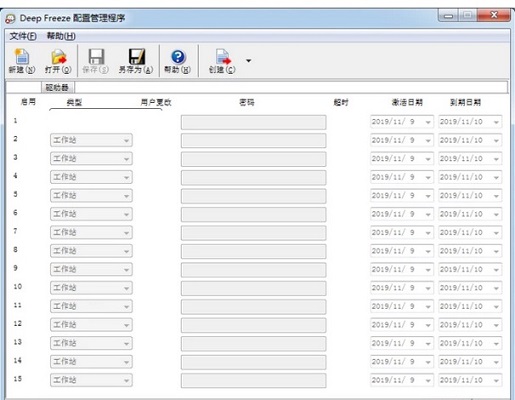
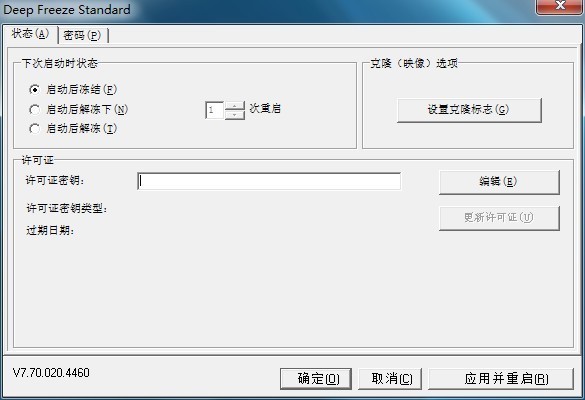
Photoshop 2020破解版1.9GB / 2021-01-04
点击查看UPUPOO激活码领取软件77.98MB / 2021-02-06
点击查看Maya2021最新版1.86GB / 2021-02-03
点击查看